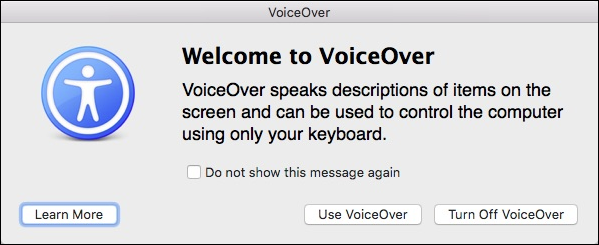Wenn Sie Probleme mit Ihrer vision oder möchten Ihr Mac Lesen Zeug auf dem Bildschirm, um Sie, dann können Sie dies in nur wenigen, einfachen Schritten mit Hilfe der VoiceOver-Dienstprogramm.
Die VoiceOver-Dienstprogramm wird verwendet, um zu Lesen, Bildschirm-Inhalte wie Fenster und Menüs, damit Sie wissen, was auf dem Bildschirm, und Sie können Steuern Sie Ihren computer mit der Tastatur. Zugriff auf das VoiceOver-Dienstprogramm, müssen Sie öffnen Sie die Eingabehilfen-Optionen in den Systemeinstellungen.
Einmal geöffnet, klicken Sie auf “VoiceOver”, um auf das Dienstprogramm zugreifen.
VoiceOver kann auch ein-und ausgeschaltet werden, drücken Sie die Tastenkombination “Befehl+F5”. Wenn Sie zuerst öffnen Sie das VoiceOver-einen Einführungs-Bildschirm wird angezeigt, und der Erzähler, die Stimme zu beschreiben, was VoiceOver funktioniert. Sie können deaktivieren Sie diesen Bildschirm, indem Sie “Do not show this message again”. Dann, in der Zukunft, können Sie VoiceOver auf schnell einfach durch drücken von ” Befehl+F5.
Wenn Sie mit den VoiceOver-der Erzähler beschreiben die einzelnen Elemente auf dem Bildschirm, die Sie gerade auf. Zum Beispiel in der folgenden Abbildung sehen wir, dass wir auf einem Tisch. Wenn wir wollen, dass Sie diese Tabelle, wir verwenden das Tastaturkürzel “Ctrl+Option+Shift+nach-Unten-Pfeil”.
Immer dann, wenn Sie von einem element zum anderen, wird eine entsprechende textliche Beschreibung erscheint in der unteren linken Ecke des Bildschirms, und der Inhalt erzählt werden.
Wenn Sie möchten, lernen die ins und outs der VoiceOver-Assistenten, dann klicken Sie auf “Öffnen Sie das VoiceOver-Ausbildung…”, um den VoiceOver tutorial.
Sie werden in der Lage sein, um schrittweise durch den VoiceOver-Lernprogramm, indem Sie mit der linken und rechten Pfeile, die sich auf Sie Tastatur. Nur Bedenken Sie, dass, wenn Sie sich vorwärts bewegen, um zum nächsten Bildschirm und dann wieder zurück gehen, der Bildschirm Inhalt wird gelesen, um Sie von Anfang an, so stellen Sie sicher, dass es getan wird, Lesen Sie alles, bevor Sie voran.
Mit VoiceOver können Sie nun navigieren Sie Ihren computer und werden erfahren, was screen-element, das Sie sind, was Sie tut, sagt und wie man mit ihm interagieren. Zum Beispiel, wenn Sie eine Webseite besuchen, VoiceOver sagen Sie Ihr, wo Sie sind, auf der Webseite, und, welche Schlüssel zu verwenden, um zu navigieren. Schalten Sie VoiceOver deaktivieren, verwenden Sie einfach die Tastenkombination “Befehl+F5” wieder.
Die VoiceOver-Dienstprogramm
Wenn Sie die VoiceOver-Assistent die Eingabehilfen-Einstellungen, klicken Sie auf die option zum öffnen der VoiceOver-Dienstprogramm, mit dem Sie Zugriff auf eine Vielzahl von Konfigurations-Optionen.
Um zu beginnen, gibt es Allgemeine Optionen, die einfach definieren lassen, einen Gruß für das VoiceOver-Dienstprogramm zu sprechen, nachdem Sie sich anmelden. Darüber hinaus können Sie entscheiden, welche modifier-keys zu verwenden, für VoiceOver, und ob VoiceOver aktiviert ist, darf gesteuert werden, mit AppleScript.
Eine der interessantesten Optionen für den mobilen Einstellungen, die Sie speichern Sie Ihre VoiceOver-Optionen auf ein tragbares Laufwerk, so dass Sie können nehmen Sie Sie mit und verwenden Sie diese auf einem anderen Mac.
Die nächste option ist die Definition Ausführlichkeit. Standardmäßig ist die Rede Ausführlichkeit ist auf “Hoch” eingestellt. Wenn Sie ausführen wiederholende Aktivitäten und fühlen, VoiceOver spricht zu viel, dann kann man die Ausführlichkeit unten.
Check-out die Optionen für “Text”, sehen Sie, wie Sie die VoiceOver-Dienstprogramm wird die Funktion beim Umgang mit text. Zum Beispiel, wenn Sie geben, es sprechen die Zeichen und Wörter Lesen, zahlen als Ziffern, und so weiter.
Auf die “Erklärungen”, die VoiceOver-Dienstprogramm wird bekannt, Ereignisse wie, wenn die Caps-Lock-Taste gedrückt ist, sprechen, text in Dialogfeldern, und viele andere Artikel. Du bist wahrscheinlich Anfang bis jetzt sehen, warum gibt es eine option, um die VoiceOver-Konfiguration mit Sie. Es gibt eine Menge von Optionen!
Die Rede Optionen sind weiter. Hier können Sie einstellen, welche Stimme hören Sie, und wie Sie es hören. Es gibt Möglichkeiten zum anpassen der rate, Tonhöhe, Lautstärke und intonation. Dies ist sehr nützlich, wenn Sie das Gefühl VoiceOver-Stimme spricht zu schnell
Auf die “Aussprache” – Registerkarte, werden Sie in der Lage zu definieren, wie die VoiceOver-Dienstprogramm wird beschrieben, bestimmte text-Elemente wie emoticons und Satzzeichen.
Die “Navigation” – Elemente sind ziemlich einfach. Mit diesen werden Sie in der Lage sein, zu diktieren, wie VoiceOver teilt Ihnen mit, wo Sie sind, wie wenn sich der VoiceOver-cursor der Einfügemarke oder Umgekehrt, und so weiter.
Der web-Abschnitt behandelt alle Aspekte des Surfens im Internet, wie Navigation, Seite Laden, und sowas nennt sich Web-Rotor, die im Grunde können Sie radeln durch Elemente auf einer Webseite mit den Pfeiltasten.
Als Nächstes haben wir die Sound-Element, das, wie Sie vielleicht schon erraten haben, behandelt Aspekte von Ihrem computer-sound mit Bezug auf die VoiceOver-Dienstprogramm.
Sie können mute sound-Effekte, wenn sich der VoiceOver-Dienstprogramm aktiv ist, aktivieren Sie audio ducking, was bedeutet, dass, wenn Sie etwas hören wollen, wie ein song oder podcast, es wird automatisch leiser geworden und ermöglichen das VoiceOver-Dienstprogramm, um gehört zu werden.
Schließlich können Sie aktivieren oder deaktivieren Sie die positional audio, und wählen Sie das Ausgabegerät, die wahrscheinlich auf Ihrem Mac die internen Lautsprecher standardmäßig.
Weiter sind die Grafik Optionen. Einfach, diese erlauben es Ihnen die Kontrolle zu übernehmen, wie das VoiceOver-Dienstprogramm zeigt Bildelemente, wie sich der VoiceOver-cursor, die Größe und Transparenz der Beschriftungsbereich, ob oder nicht, um die Anzeige der Braille-Panel und vieles mehr.
Das nächste Objekt im VoiceOver-Dienstprogramm sind die Kommandeure.
Mit Kommandeuren, können Sie Befehle auf gesten, werden Sie auf dem trackpad, Nummernblock oder Tastatur. Sie können auch die Zuordnung single-Quick-Nav-Tasten zu binden, zu Befehlen.
Die Braille-Optionen wird nur anwendbar sein, wenn Sie eine Braillezeile angeschlossen, aber es genügt zu sagen, hier werden Sie in der Lage zu zeigen acht-Punkt-braille-Schrift, Verwendung der automatischen Blindenschrift-übersetzung, und so weiter.
Und schließlich die Letzte option im VoiceOver-Dienstprogramm-Einstellungen lassen Sie die set up-Aktivitäten, so dass VoiceOver wird individuell für bestimmte Verwendungszwecke.
So können Sie eine Aktivität für die Arbeit mit bestimmten apps, system Einstellungen, websites, und wählen Sie die Ausführlichkeit, web-Einstellungen, und hot spots. Der Reiz dabei ist, dass es lässt Sie anpassen, wie die Stimme spricht an, was die rate für bestimmte Tätigkeiten. Möchten Sie vielleicht die Stimme, mit der Sie schnell und minimal auf “system preferences”, aber dann gehen Sie langsam und gründlich auf Webseiten. Aufnahme der Geschäftstätigkeit an, dann wird Euch erlauben, das zu tun, anstatt mit den VoiceOver-Assistenten in der gleichen Weise für jedes einzelne Fenster -, app-und website.
VoiceOver in OS X kann erheblich hilfreich für die nicht nur zur Unterstützung von Menschen mit Sehschwächen, sondern auch diejenigen, die wollen einfach nur Ihren computer zu Lesen text, also können Sie konzentrieren sich auf andere Aufgaben. Wenn Sie denken, Sie möchten, verwenden Sie das VoiceOver-Assistenten oder einfach müssen, empfehlen wir Ihnen, sich die Zeit nehmen, um sich damit vertraut machen und gehen sogar noch über die Voiceover-Assistenten wie oben beschrieben.